Комп’ютерні ігри розроблені з урахуванням різноманітних конфігурацій. Оскільки існують системи з різними можливостями та технічним оснащенням, ігри, особливо великі проєкти, зазвичай пропонують налаштування, що дозволяють гравцям насолоджуватися процесом навіть на не найпотужніших пристроях. З мобільними іграми ситуація дещо складніша: не всі смартфони оснащені потужними процесорами, якісними екранами, деякі можуть перегріватися, а інші працюють на застарілих версіях операційних систем. Мобільна версія Player Unknown’s Battlegrounds (PUBG) не є винятком. Користувачі iPhone змушені використовувати стандартні параметри FPS та графіки. Однак власники Android-пристроїв можуть скористатися Graphics Tool для PUBG, щоб налаштувати графічні параметри. Для цього не потрібні права root.
Регулювання FPS та графіки в PUBG
Завантажте додаток Graphics Tool для PUBG та запустіть його. Перед тим, як вносити зміни, рекомендується дізнатися роздільну здатність екрана вашого пристрою.
У розділі “Графіка” цього інструменту можна налаштувати роздільну здатність екрана, кількість кадрів в секунду (FPS), стиль HD, а також увімкнути або вимкнути тіні. Це всі параметри, які пропонує даний додаток. Після вибору потрібних налаштувань, натисніть кнопку “Прийняти”, щоб їх застосувати.
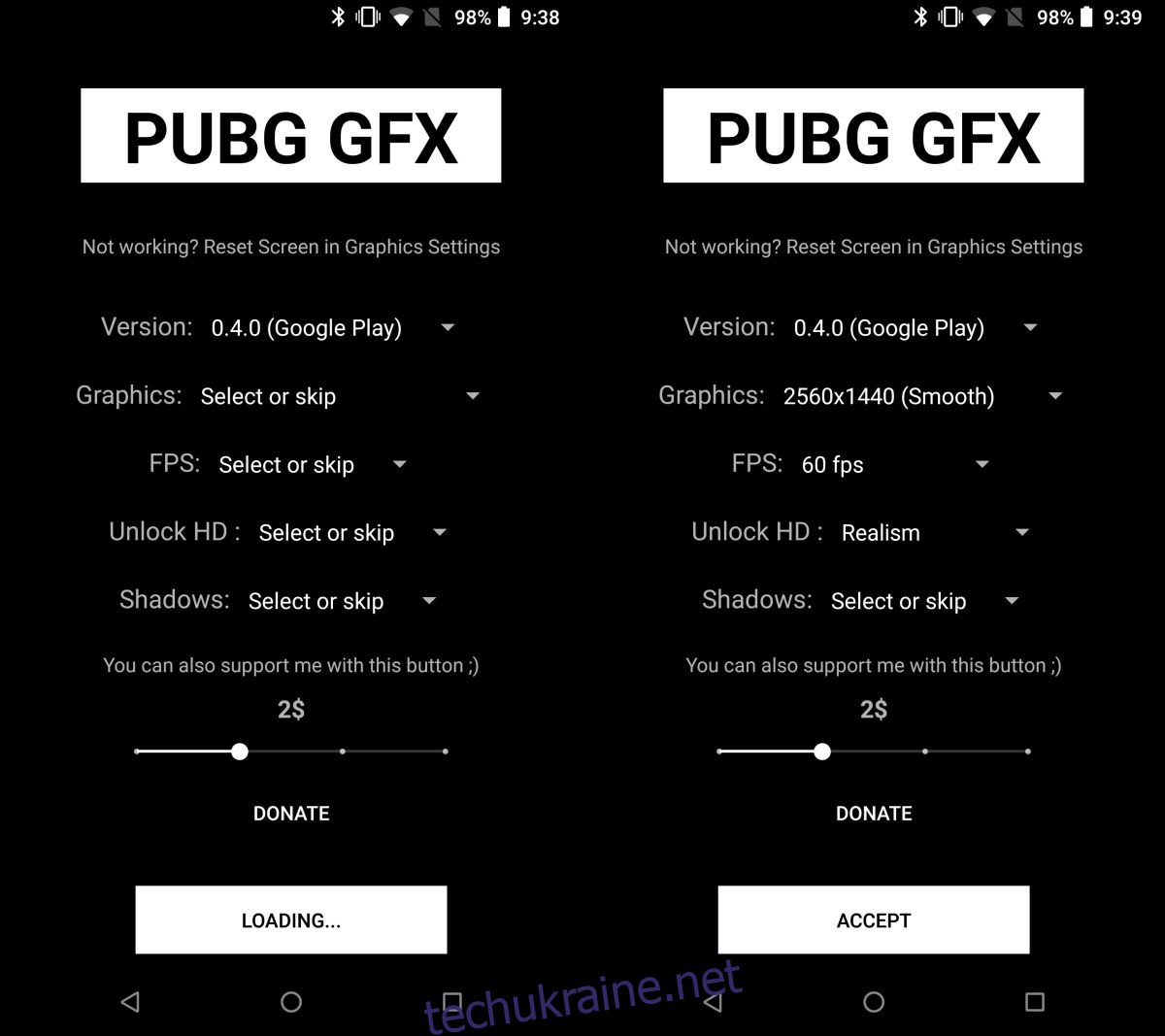
Ось і все. Запустіть гру та насолоджуйтеся ігровим процесом. Можливо, ви помітите покращення, а можливо, і ні. Програма може візуально покращити якість гри, але не забувайте, що процесор вашого пристрою також впливає на продуктивність. Якщо ви граєте в PUBG на Nokia 3, не очікуйте, що гра буде виглядати так само, як у вашого друга на Samsung S9+.
Внутрішньоігрові налаштування графіки
PUBG також має внутрішні налаштування графіки, які, хоч і відрізняються від можливостей Graphics Tool, також можуть бути корисними. Відкрийте гру на своєму смартфоні та натисніть на іконку шестерні у верхньому правому куті екрана.
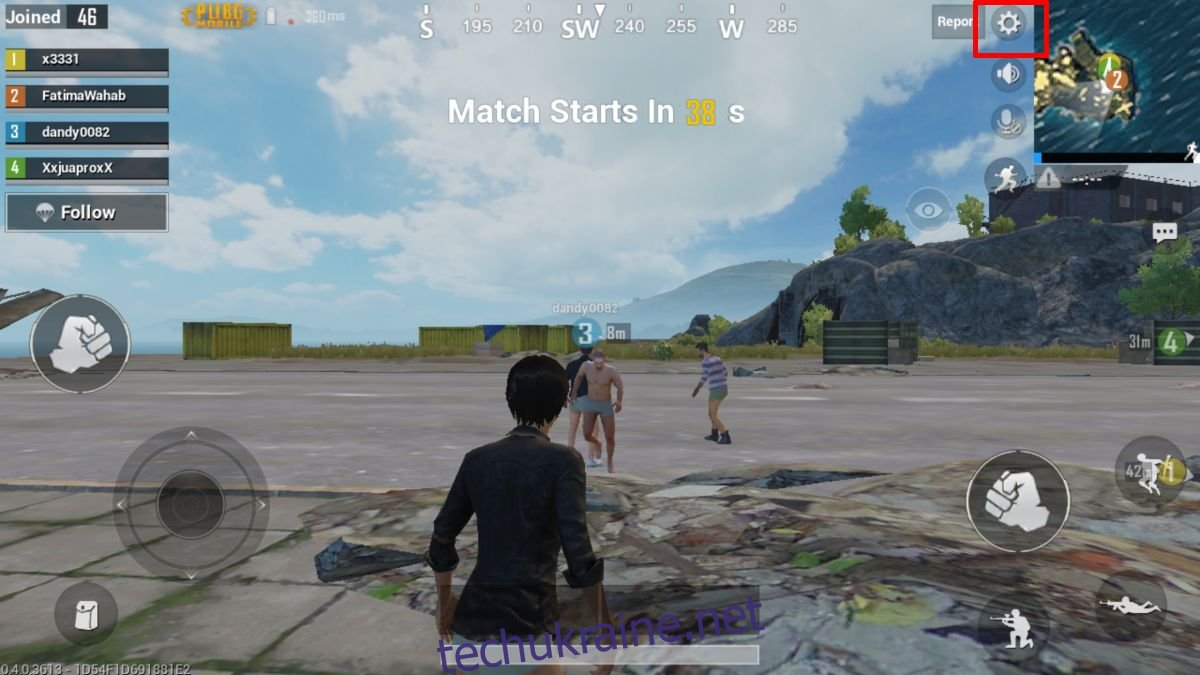
У меню налаштувань оберіть розділ “Графіка”. Тут ви можете змінити доступні параметри. На телефонах середнього або бюджетного класу опція Ultra HD може бути відсутня. Після внесення змін до будь-якого з налаштувань, вам потрібно буде перезапустити гру, щоб зміни вступили в силу.
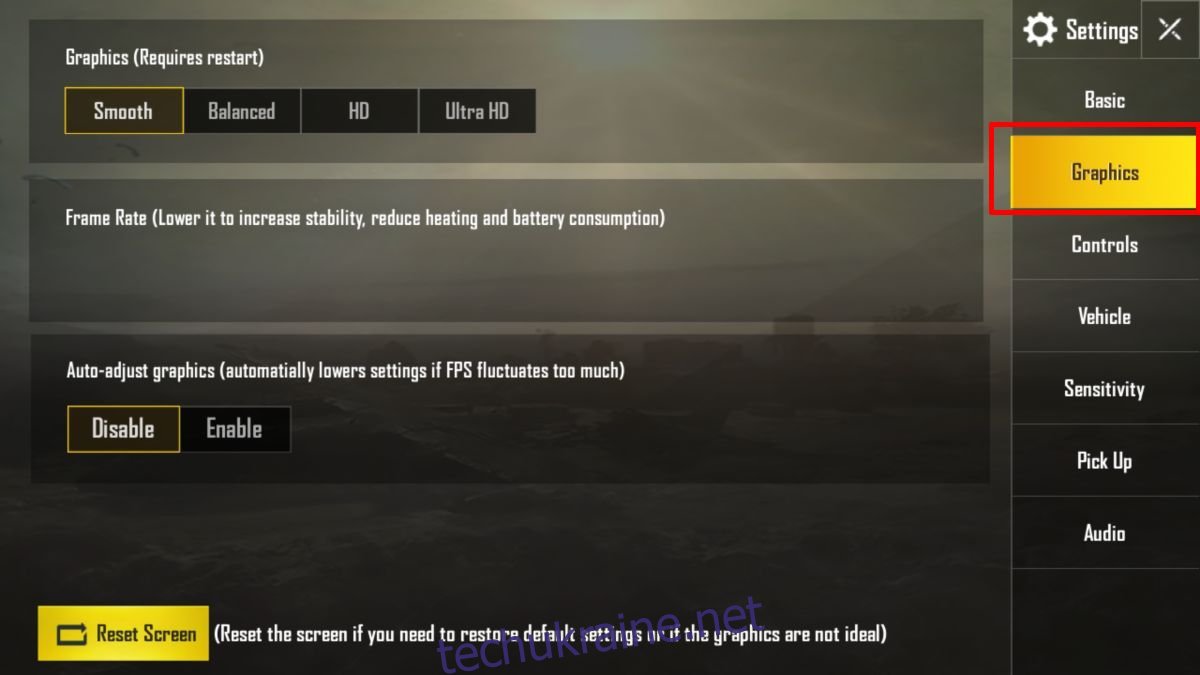
Якщо результати налаштувань вас не влаштовують, ви завжди можете повернути їх до початкового стану, натиснувши кнопку “Скинути” внизу екрана.